1、 在桌面上,鼠标左键双击打开3dmax2020软件,鼠标左键单击菜单【文件】下的【新建】,如下图所示。

2、 然后,在前视图中使用参考图,鼠标左键单击菜单【视图】下的【视图背景】,选择配置视口背景,如下图所示。

3、 接着,在【配置视口背景】窗口中,鼠标左键勾选【使用文件】选项,如下图所示。

4、 然后,在【配置视口背景】窗口中,鼠标左键单击【文件】按钮,如下图所示。
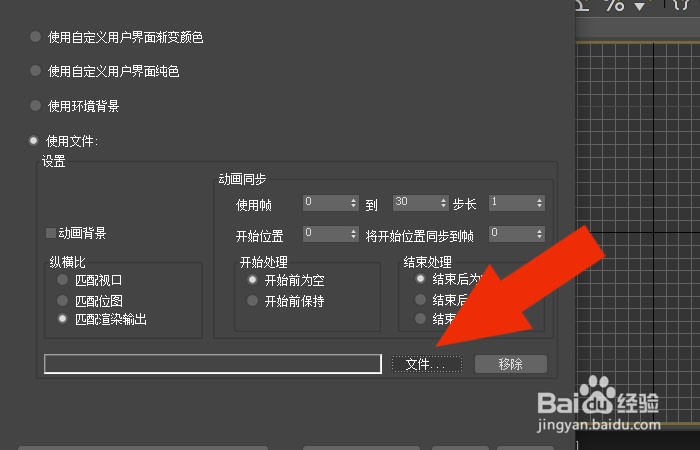
5、 接着,在弹出的浏览文件夹窗口中,鼠标左键选择模型的正面参考图,如下图所示。
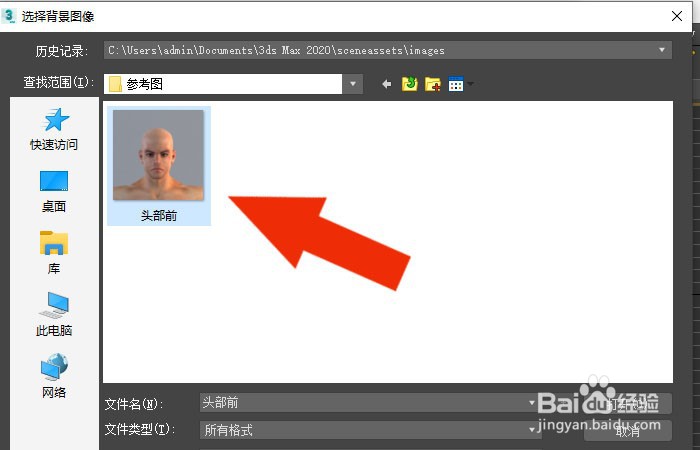
6、 然后,在【配置视口背景】窗口中,鼠标左键单击【匹配位图】按钮,并单击【确定】按钮,如下图所示。

7、 最后,在前视图窗口中,可以看到人物模型正面的参考图了,就可以绘制图形了,如下图所示。通过这样的步骤和方法,就学会了在3dmax2020软件中学会设置人物模型参考图了。
